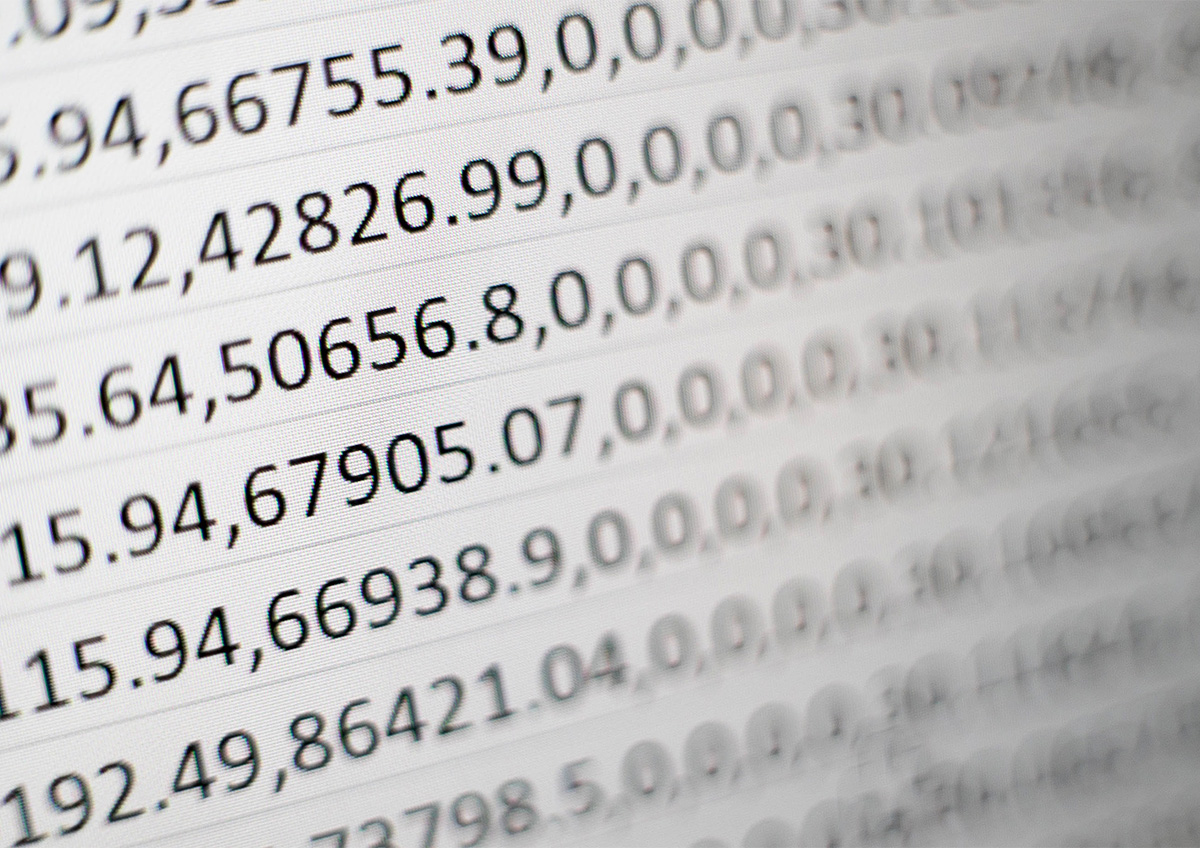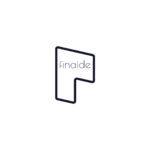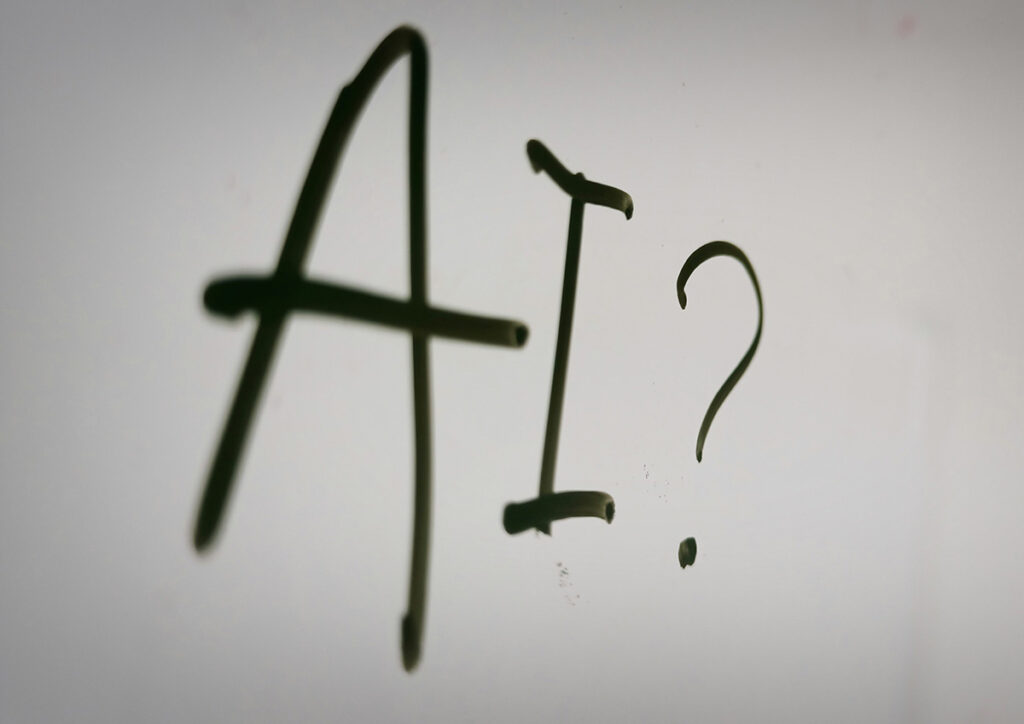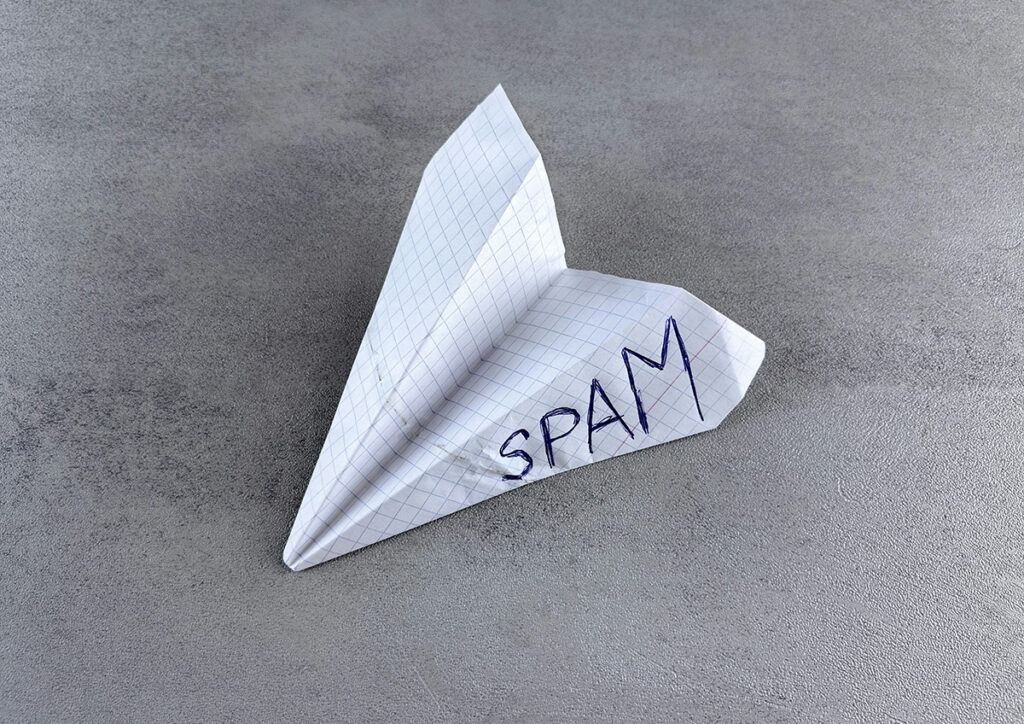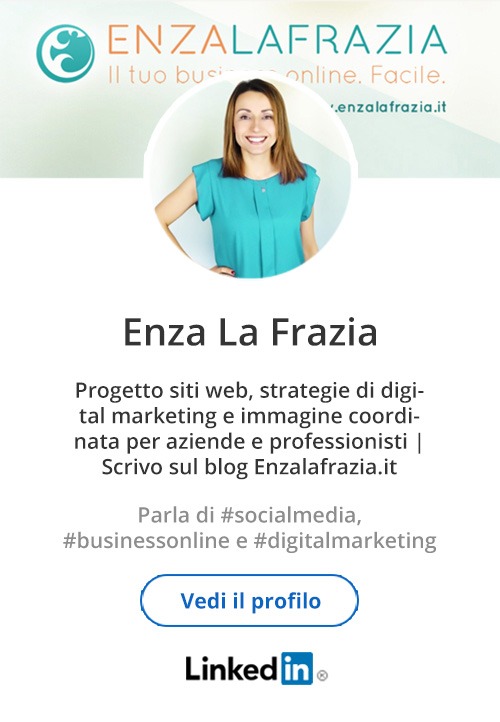Il tuo sito ti ha fatto esportare un file in formato CSV e non hai idea di come leggerlo? Ecco un metodo semplicissimo e veloce per leggere i dati con Excel senza dover interpretare quella sequenza di dati… bastano pochi clic!
Nel video-tutorial di oggi voglio spiegarti un metodo semplicissimo per importare i dati di un file CSV in una tabella Excel per visualizzarli in maniera chiara ed ordinata e salvarli in XLS o XLSX.
Molti clienti mi hanno chiesto di aiutarli con i loro file CSV: i programmi di fatturazione online, i siti ecommerce, o anche i form di raccolta dati sui siti web spesso fanno scaricare ed esportare questo tipo di dati, per poi re-importarli in altri software o siti e confrontarli automaticamente.
Hai esportato un file in formato CSV e non hai idea di come leggerlo? Ti sembra solo una sequenza di parole senza senso e non riesci a vedere a colpo d’occhio il dato che ti serve? Oppure vorresti usare quei dati per inserirli nella tabella excel che stai creando?
Ti spiego io come fare!
In questo rapido e semplice tutorial ti spiegherò come importante un file CSV in un file Excel in modo da renderlo più leggibile e diviso in colonne all’interno di una tabella.
Ecco un file CSV appena scaricato:
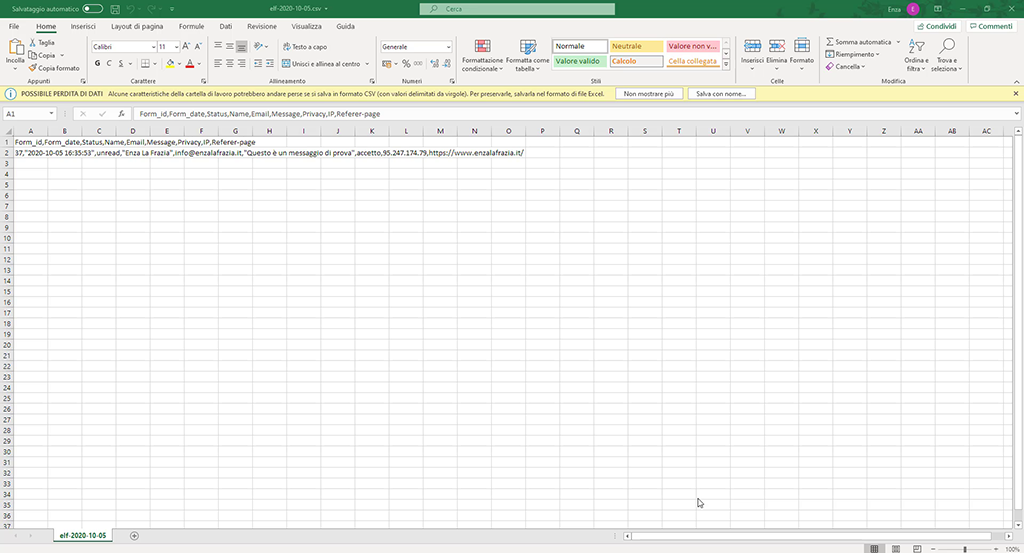
Praticamente un lungo serpentone di codici illeggibili!
CSV vuol dire “Comma Separeted Value“, cioè “valori separati da virgola”… tutti messi uno dietro l’altro che risultano impossibili da estrapolare a occhio nudo.
Come fai a leggerli correttamente? Importali in una semplice pagina di Excel.
Innanzitutto crea un nuovo file Excel, una cartella vuota.
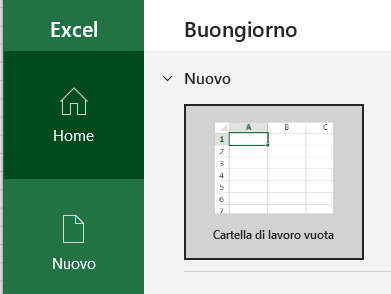
Poi vai sulla tab Dati e clicca su Da testo/CSV per importare il tuo CSV.
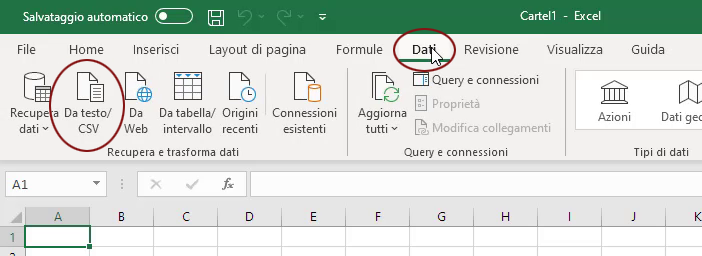
Vedrai una schermata di anteprima in cui sono presenti i dati del CSV: se tutto è andato per il verso giusto, i valori sono già suddivisi per colonne nella tabella anteprima.
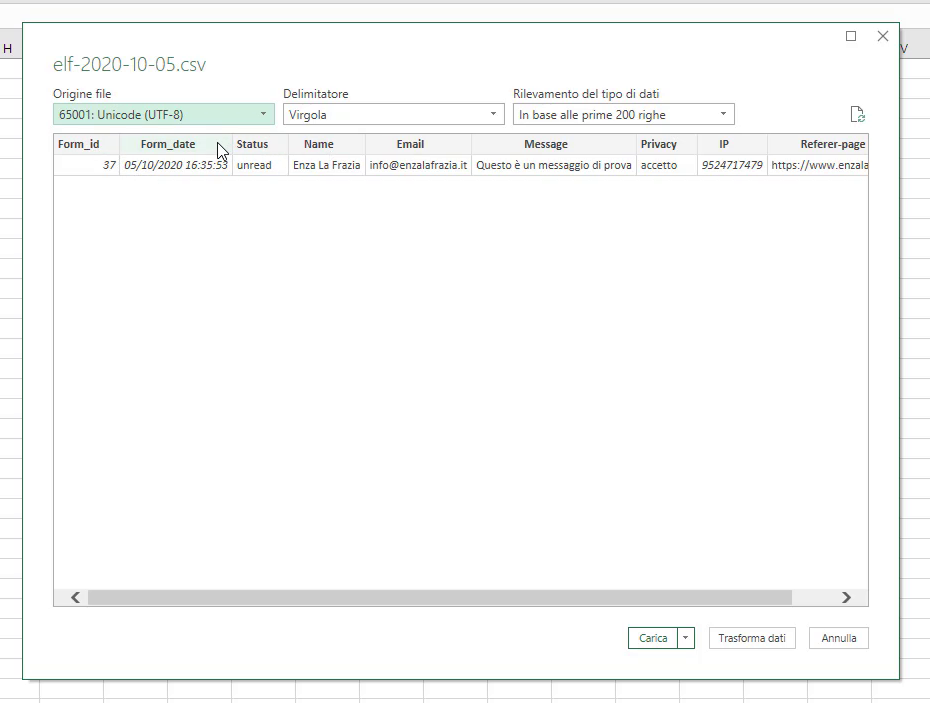
Se c’è qualcosa che non va puoi provare a sostituire il delimitatore.
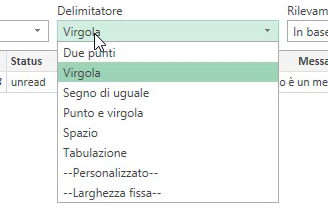
In questo caso, come accade molto spesso, il delimitatore è la virgola; in alternativa puoi selezionare un altro tipo di delimitatore (Punto e virgola, Spazio, Tab ecc.).
Quando hai finito, clicca su ![]()
Ed ecco che i dati saranno divisi divisi all’interno della tabella in Excel.
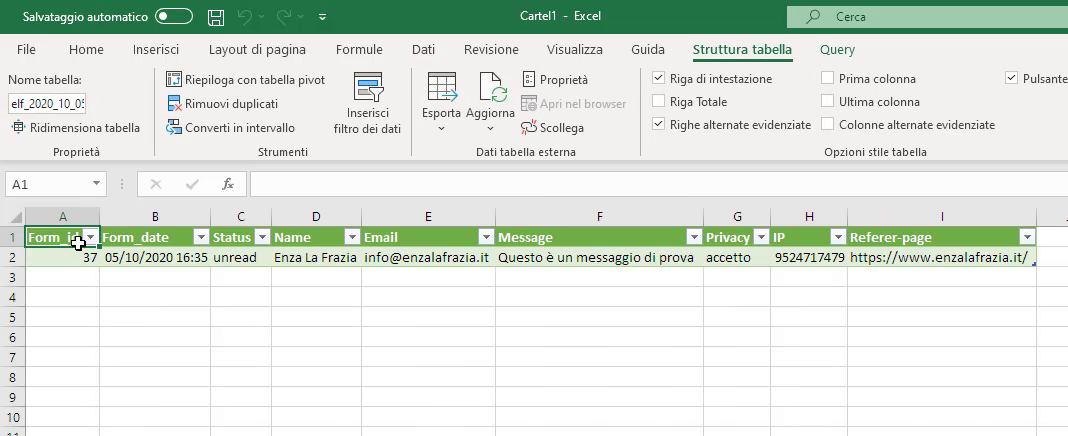
Puoi leggerli suddivisi per colonne, ordinarli e utilizzarli all’interno delle tue applicazioni, dei tuoi file e per tutto quello che ti serve.
Questo metodo è quello più semplice e più diretto per importare i CSV: naturalmente ci sono tante altre tipologie di importazione che si adattano a casi più complessi.
Se hai un file da importare e hai difficoltà puoi lasciarmi un messaggio nei commenti o scrivermi a [email protected] e ti darò una mano per importare il tuo file.
Al prossimo tutorial!